
Tartalomjegyzék:
- Szerző Lynn Donovan [email protected].
- Public 2023-12-15 23:48.
- Utoljára módosítva 2025-01-22 17:26.
Keresse meg a kívánt lemezt jelölje be a Lemezkezelés ablakban. Kattintson a jobb gombbal, és válassza a „Tulajdonságok” lehetőséget. Kattintson a „Hangerő” fülre. jobbra a Partíció stílusban” fogsz lát vagy „Master Boot Record (MBR)” vagy „GUID Partíciós tábla (GPT),” attól függően, hogy melyik lemezt használja.
Továbbá honnan tudom a partíció típusát?
Kattintson jobb gombbal az ablak közepén található merevlemezre, majd válassza a Tulajdonságok menüpontot. Ekkor megjelenik a DeviceProperties ablak. Kattintson a Kötetek fülre, és látni fogja, hogy a partíció a lemez stílusa GUID Partíció Table (GPT) vagy Master Boot Record (MBR).
Tudja azt is, hogy a GPT jobb, mint az MBR? Választ GPT Inkább mint az MBR a rendszerlemezhez, ha az UEFI rendszerindítás támogatott. Összehasonlítva a rendszerindítással MBR lemezről, gyorsabb és stabilabb a Windows rendszerindítása GPT lemezt, hogy a számítógép teljesítmény javítani lehetne, ami nagyrészt az UEFI tervezésének köszönhető.
Azt is megkérdezték, hogyan tudhatom meg, hogy milyen partícióim vannak a Windows 10-zel?
Ha meg szeretné tudni, hogy egy adott lemez milyen partícióstílust használ a Windows 10 rendszeren, kövesse az alábbi lépéseket:
- Nyissa meg a Start lehetőséget.
- Keresse meg a Lemezkezelés elemet, és kattintson a felső találatra az élmény megnyitásához.
- Kattintson jobb gombbal a lemezre (nem a partícióra), és válassza a Tulajdonságok lehetőséget.
- Kattintson a Kötetek fülre.
Hogyan válthatok GPT-partícióra?
Konvertálja a GPT-t MBR-re a Lemezkezelés segítségével
- Indítsa el a Windows rendszert (Vista, 7 vagy 8)
- Kattintson a Start gombra.
- Lépjen a Vezérlőpultra.
- Kattintson a Felügyeleti eszközök elemre.
- Kattintson a Számítógép-kezelés elemre.
- A bal oldali menüben kattintson a Tárhely > Lemezkezelés elemre.
- Kattintson a jobb gombbal a GPT-ből konvertálni kívánt lemez minden partíciójára.
Ajánlott:
Honnan tudhatom meg, hogy milyen operációs rendszer van a számítógépemen?

Az operációs rendszer információinak megkeresése Windows 7 rendszerben Válassza a Start gombot. gombot, írja be a Számítógépet a keresőmezőbe, kattintson jobb gombbal a Számítógép elemre, majd válassza a Tulajdonságok parancsot. A Windows kiadás alatt láthatja az eszközön futó Windows verzióját és kiadását
Honnan tudhatom, hogy milyen Samsung táblagépem van?

A legtöbb Samsung táblagép modellszáma egyértelműen a hátlapra van nyomtatva, az alja felé. A megjelenéshez el kell távolítania a harmadik féltől származó védőtokokat
Honnan tudhatom meg, hogy a TypeScript melyik verziója van telepítve?

Menjen a C:Program Files (x86) Microsoft SDKsTypeScript oldalra, ahol 0.9, 1.0 1.1 típusú könyvtárakat lát. Adja meg a magas számot (jelen esetben 1.1) Másolja ki a könyvtárat, és futtassa a CMD-ben a tsc -v parancsot, megkapja a verziót
Honnan tudhatom meg, hogy a telefonomon van-e Bluetooth?

A legtöbb manapság eladott mobiltelefon, táblagép, laptop vagy számítógép Bluetooth-kompatibilis. Az biztos, hogy olvassa el a termék kézikönyvét, vagy hívja fel a gyártót további információkért. Ellenkező esetben ellenőrizze a Bluetooth-termékkönyvtárat, hogy az eszközön engedélyezve van-e a Bluetooth
Honnan tudhatom meg, hogy milyen PIP-csomagok vannak telepítve?
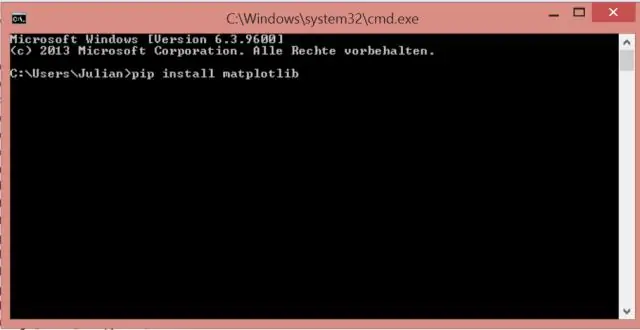
A python telepített csomagjainak listáját kétféleképpen érheti el. Súgó funkció használata. A telepített modulok listájának lekéréséhez használhatja a python súgó funkcióját. Lépjen be a python promptba, és írja be a következő parancsot. help('modules') a python-pip használatával. sudo apt-get install python-pip. pip fagyasztás
